Hoe de Enter-toets in Excel te maken Verplaats een andere richting
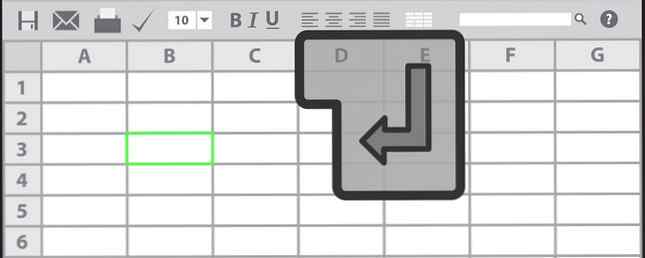
Werken in Excel-spreadsheets draait om tijd besparen 14 Tips om tijd te besparen in Microsoft Excel 14 Tips om tijd te besparen in Microsoft Excel Als Microsoft Excel in het verleden veel tijd heeft verbruikt, laten we u dan zien hoe u het terug kunt krijgen . Deze eenvoudige tips zijn gemakkelijk te onthouden. Lees verder . U wilt geen vertragingen in uw workflow hebben die uw productiviteit verlagen. Daartoe heb je hopelijk je eigen Excel-toetsenbordsneltoetsen ingesteld. Hoe maak je je eigen Excel-toetsenbord Sneltoetsen op de eenvoudige manier Hoe maak je je eigen Excel-toetsenbord Sneltoetsen op de gemakkelijke manier Wilt u Excel uw eigen maken? Dit zijn de beste manieren om aangepaste sneltoetsen te maken. Lees Meer en weet wat de beste manier is om de software te gebruiken.
Er is een kleine maar nuttige wijziging die u kunt aanbrengen in hoe het invoeren knop functies. Als u op Enter drukt, wordt het gemarkeerde vak één cel naar beneden verplaatst. Maar als u wilt, kunt u dit wijzigen, zodat Enter het geselecteerde vak één cel naar rechts verplaatst.
Begin door te klikken het dossier in de linkerbovenhoek van Excel. Klik in dit menu op opties tab op de linkerzijbalk. Je ziet de voorkeuren van Excel - kies de gevorderd tab aan de linkerkant.
Bovenaan zie je de Bewerkingsopties header. De eerste optie is Nadat u op Enter hebt gedrukt, verplaatst u de selectie, met een dialoogvenster. Standaard is dit ingesteld als naar beneden, maar je kunt het veranderen naar Rechts.

Hoewel het een beetje onnatuurlijk is, kun je dit ook instellen op omhoog of Links als je dat liever hebt. In feite, als u het vinkje weghaalt Na op Enter te hebben gedrukt box, kunt u volledig uitschakelen invoerenfunctionaliteit. Als dit niet is aangevinkt, drukt u op invoeren doet niets.
Dat is alles wat er is. Klik OK nadat u uw selectie hebt gemaakt en Excel de wijzigingen onmiddellijk toepast. Voor meer tips zoals deze, bekijk snel Excel-timesavers die je misschien niet kent 10 Easy Excel Timesavers die je misschien al hebt vergeten 10 Easy Excel Timesavers die je misschien hebt vergeten Deze tien tips zullen je tijd die menial Excel-taken uitvoeren minimaal houden en de productiviteit van je spreadsheet verhogen . Lees verder .
In welke richting geeft u de voorkeur aan Enter om uw cel te verplaatsen? Vertel ons je voorkeur in de reacties!
Afbeelding: i3alda / Depositphotos
Ontdek meer over: Toetsenbordsnelkoppelingen, Microsoft Excel.


